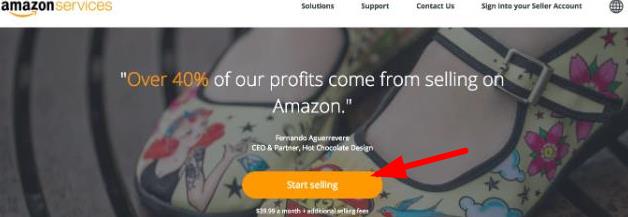Shopify與亞馬遜的整合可以比以往更輕鬆地在全球最大的市場上列出產品,並獲得品牌知名度。
雖然在線商店展示品牌以及客戶體驗,但通過Shopify擴展銷售可以做得更多更好,在亞馬遜上可以明顯增加銷售額。
使用Shopify在亞馬遜上銷售的好處
使用Shopify的銷售渠道,將業務擴展到亞馬遜有很多好處:
- 直接從Shopify中創建多個類別的新亞馬遜列表
- 對於亞馬遜上存在的產品,可以直接從Shopify創建優惠
- 可以將產品詳細信息、變體和圖像同步到Amazon Seller Central帳戶
- 將Shopify產品與任何類別的現有亞馬遜列表相關聯
- 為亞馬遜列表設置獨特的價格和預留庫存
- 使用Shopify報告輕鬆協調來自亞馬遜銷售的收入
- 同步Shopify與亞馬遜列表跟踪的廣告資源
- 直接從Shopify完成亞馬遜訂單
如何使用Shopify在亞馬遜上銷售
下面逐步了解在Shopify上在亞馬遜上銷售的過程。
第1步:確保商店符合要求
在通過Shopify商店開始在亞馬遜上銷售產品之前,確保:
- 一個活躍的 Shopify帳戶
- 銷售的產品必須符合支持類別
- 商店需要以美元或加元列出價格
- 不得使用亞馬遜Fulfillment 運送產品
備註:任何類別中的現有亞馬遜列表也可以添加到Shopify。
換句話說,仍然可以直接在亞馬遜上為其他類別創建亞馬遜列表,然後鏈接到Shopify商店,以利用所有集成優勢(包括庫存同步)。
第2步:創建亞馬遜professional seller帳戶
在開始在亞馬遜上銷售之前,需要在 Amazon.com Seller Central上創建一個Professional Seller帳戶,才能在Amazon.com上進行銷售。
添加亞馬遜銷售渠道是免費的,但亞馬遜將根據產品類別收取每月39.99美元的Amazon Professional Seller 帳戶費用以及轉介費。
首先訪問 Amazon Seller 並點擊sign up。
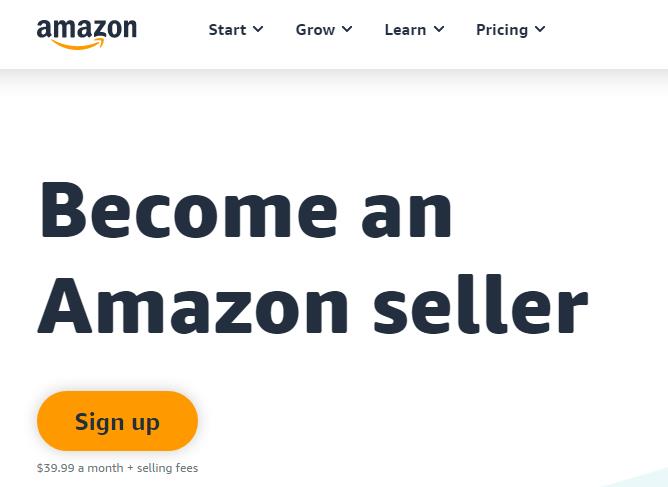
接下來,填寫姓名、電子郵件地址,然後選擇密碼來創建帳戶。
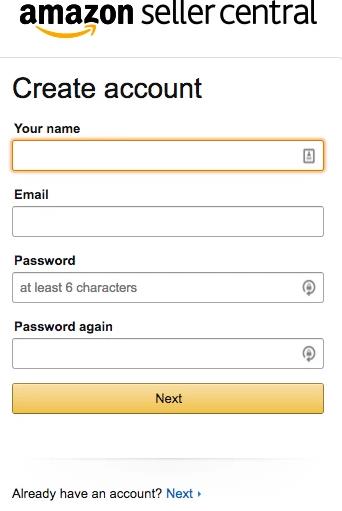
創建帳戶後,需要以下信息來完成帳戶設置,:
- 企業名稱
- 營業地址
- 電話號碼
- 信用卡信息(亞馬遜收取月費)
- 銀行帳戶信息(亞馬遜存入你的銷售收入)
- 納稅人識別號碼(僅限美國納稅人)
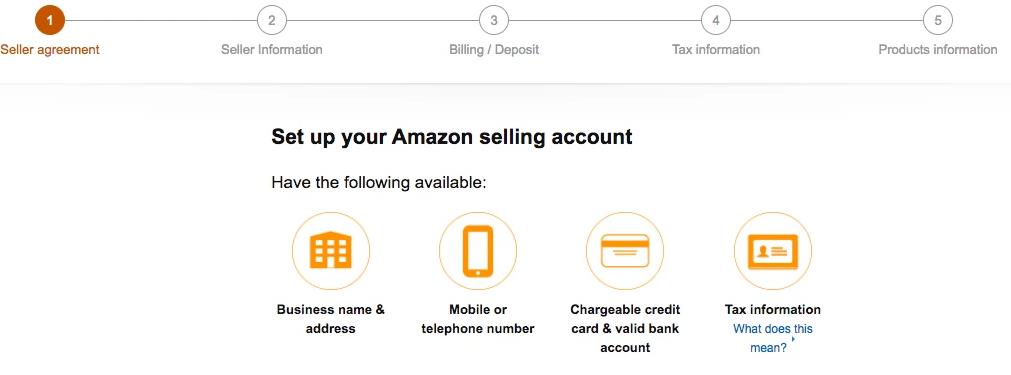
第3步:申請類別批准
創建Professional Seller帳戶後,檢查產品所適用的類別是否需要獲得亞馬遜的批准。如果類別需要批准,那麼申請。
第4步:將Amazon銷售渠道添加到Shopify商店
創建Amazon Professional Sellers帳戶後,就可以將Amazon Sales Channel添加到Shopify商店。
從 Shopify 商店後台,單擊Sales Channels旁邊的+按鈕。
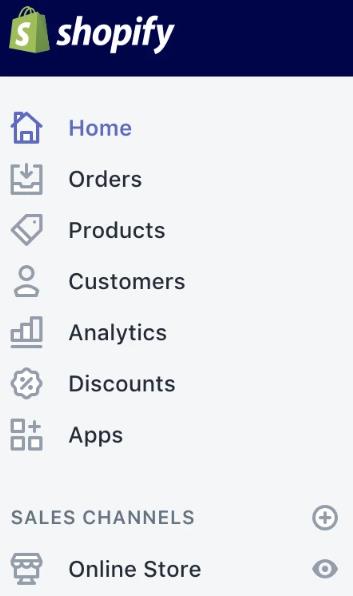
在 Amazon by Shopify 部分中,點擊 Learn more:
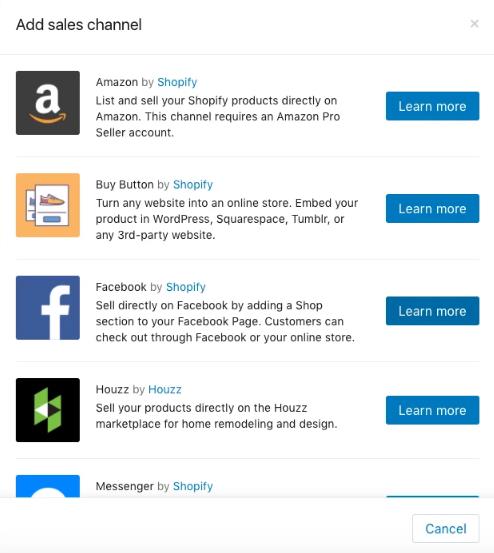
下一步,點擊Add channel進行確認。
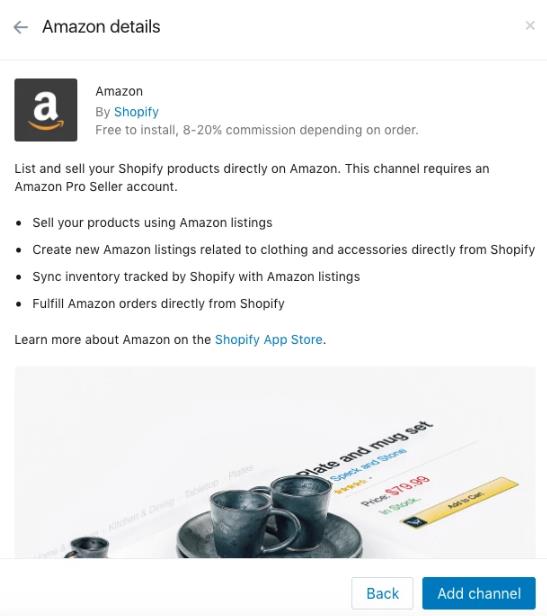
在最後一頁,點擊 Connect to Amazon.
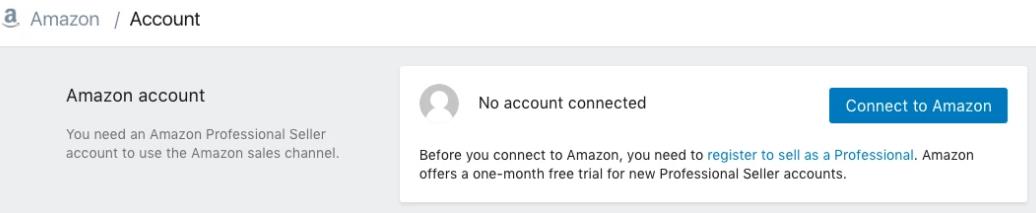
按照提示,允許在Shopify和Amazon Seller Central帳戶之間共享信息。完成後,將被重定向回Shopify。
第5步:給產品購買UPC
大多數類別要求賣家使用產品標識符來創建新產品頁面,並在Amazon.com網站上提供列表。賣家使用的最常見標識符是UPC。
如果不提供UPC、EAN或ISBN,通常會收到錯誤消息。發生這種情況時,需要添加產品的標識符,以便在Amazon.com目錄中創建新的產品詳細信息頁面或完成庫存產品。
如果轉售產品,他們可能已經擁有您使用的UPC。如果需要為某個產品購買UPC,GS1是官方供應商,但是,也可能有較低成本的經銷商提供UPC。
注意:如果您是亞馬遜註冊品牌,則無需購買UPC。
第6步:給產品創建 Amazon listing
如果目前沒有在亞馬遜銷售,但是有支持類別的產品,也可以直接從Shopify創建產品列表。
點擊 Amazon 以導航到Amazon 銷售渠道。
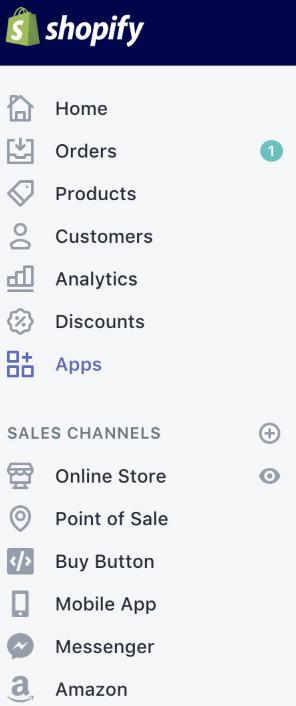
接下來,點擊Create Listing.

從Shopify 目錄中找到產品,然後點擊底部的 Select product。

接下來,根據產品是由您的品牌製造還是由其他品牌製造(意味著您正在轉售),選擇以下兩個選項之一:
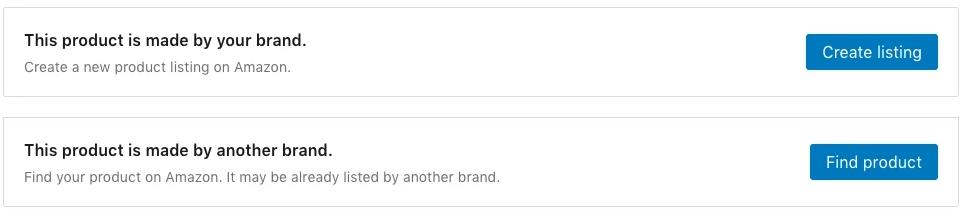
如果產品是由自己的品牌,請填寫詳細信息以創建商家信息。
如果產品是由其他品牌製作的,請點擊 Search 以查看是否在亞馬遜上列出相同的產品。
搜索之後,如果在Amazon上看到與自己的產品相匹配的產品,則點擊擊 Select,那麼創建Offer 以銷售相同的產品。
如果產品與任何搜索結果都不匹配,即使正在轉售其他人的產品,也可以繼續創建新的商家信息。
無論選擇哪種方式,都需要填寫產品詳細信息,並在完成後點擊Publish。
第7步:在Shopify商店中聲明existing Amazon listing
如果已經在亞馬遜銷售,那麼可以在Shopify 商店中聲明existing Amazon listings。同樣,如果想在不支持的類別的亞馬遜上銷售產品,則可以在亞馬遜上創建列表,完成後添加到Shopify商店。
與自己的Professional 賣家帳戶關聯的現有亞馬遜列表,將顯示在Shopify 亞馬遜列表頁面中。
首先選中 Link products。

看到鏈接的亞馬遜列表時,點擊 Browse products 並蒐索要鏈接的產品。在選擇產品鏈接到亞馬遜列表後,請務必添加任何變體。
第8步:設置廣告資源跟踪政策
對於Shopify 中的每個亞馬遜列表,可以選擇使用商店的庫存設置,或手動管理亞馬遜庫存。

如果選擇手動管理亞馬遜庫存,則可以留出僅適用於亞馬遜買家的特定數量的庫存。在亞馬遜上進行購買時,數量會自動減少,但是當想要添加更多時,必須手動補充庫存。
如果選擇使用Shopify商店的庫存設置,則每種產品有三種可能的方案:
- Shopify 跟踪庫存
- Shopify 不跟踪庫存
- 允許客戶在缺貨時購買產品
下面來深入了解每個選項對亞馬遜列表的意義:
Shopify 跟踪庫存
如果使用Shopify跟踪為某個產品選擇的產品庫存,Shopify 將自動更新亞馬遜列表以匹配Shopify 的總庫存。
Shopify 不跟踪庫存
如果產品的庫存策略設置為Don't track inventory,則Shopify 確保始終可以在亞馬遜上銷售產品。亞馬遜賣家中心的庫存號將設置為100,但不會出現在Shopify 中。
亞馬遜不支持數量不限的產品,因此100充當佔位符。當銷售產品時,該數量可能會減少,但每10分鐘會更新為100。
允許客戶在缺貨時購買產品
如果決定庫存數量用完購買產品的話,那麼Shopify 將確保產品始終可以在亞馬遜上購買。亞馬遜賣家中心的庫存號將設置為100,但不會出現在Shopify 中。
亞馬遜不支持數量不限的產品,因此100充當佔位符。當銷售產品時,該數量可能會減少,但每10分鐘會更新為100。
注意:積極的客戶評價是亞馬遜成功的重要部分。不可靠的運輸時間可能導致負面評論,因此不建議在亞馬遜上銷售缺貨產品。
第9步:開始銷售
亞馬遜上的訂單將自動與訂單頁面上的Shopify 同步,通過亞馬遜發布的所有新訂單都會顯示在訂單列表中,並標記為亞馬遜。 Shopify 會同步所有訂單,包括尚未通過Shopify 列出的產品的訂單。
客戶只能從亞馬遜接收訂單通知,而且您也會收到來自亞馬遜和Shopify 的通知。
備註:必須通過Shopify完成訂單,否則訂單將不會在Shopify中更新。
沒有Shopify商店怎麼辦?
目前,Shopify 是頂級電子商務平台之一,與Amazon無縫銜接,但是,也有很多人的現有在線店鋪並不是使用Shopify 平台。
如果還沒有聽說或者使用過Shopify 這個電子商務平台的話,那就失去很多體驗、收入。也許有人說,我現在正在用***平台作為商店,這沒有關係,可以使用Cart2Cart 輕鬆將當前的店鋪/購物車解決方案切換到Shopify。
什麼是Cart2Cart ?
Cart2Cart 是目前行業領先的一流購物車遷移服務工具,已成功完成30,000次遷移,可以將商店的數據從75個電子商務平台遷移到Shopify,無需編程或開發人員服務。此服務將自動移動產品、訂單、客戶、類別、產品圖像和變體、CMS頁面和其他相關實體。此外,還可以通過在線Cart2Cart估算工具查看大致的遷移成本。
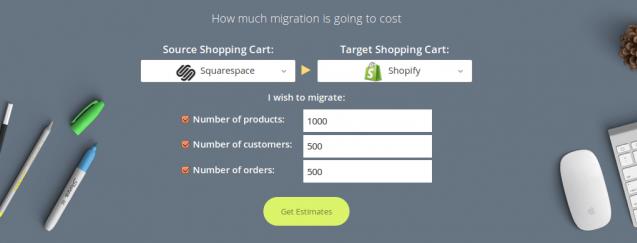
Cart2Cart厲害之處在於:這70多個電子平台之間可以隨時相互切換。
重要的是,Cart2Cart為客戶提供24/7支持和幫助,意味著工作人員隨時能提供有關任何遷移相關問題的解答,並幫助用戶快速安全地購物。
如何遷移到Shopify?
如果想切換Shopify平台,只需按照以下幾步操作即可。
- 免費註冊Cart2Cart 賬號
- 選擇當前的購物車作為Source 購物車,並提供商店的URL和平台的詳細信息
- 選擇Shopify作為Target 購物車,提供商店的URL和API詳細信息
- 選擇要遷移的實體
- 查看免費演示遷移
- 執行完全遷移並等待結果
整個遷移過程需要幾個小時,但不會影響當前的商店性能,在遷移過程中,商店可以繼續銷售,用戶也可以進行購買。
你可以通過免費遷移演示視頻,來查看自己新的Shopify商店。